笔记本电脑如何连上wifi 笔记本连接wifi速度慢
更新时间:2024-06-16 10:02:10作者:yang
在如今的数字化时代,笔记本电脑已经成为我们生活中不可或缺的工具,有时候我们会遇到笔记本连接WiFi速度慢的问题,让人感到困扰。在这种情况下,我们需要采取一些措施来解决这个问题,确保我们能够顺畅地上网工作。接下来我们将探讨一些方法来帮助您解决笔记本连接WiFi速度慢的问题。
具体方法:
1.首先需要创建无线网络链接,进入桌面左下角处的Win7开始菜单。点击“控制面板”。
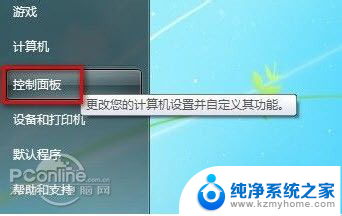
2.然后点击“网络和Internet”
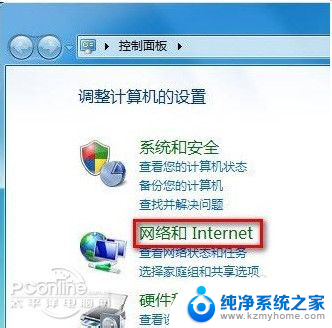
3.接下来打开“网络和共享中心”,这里是Win7电脑联网所必须用到的功能。不管是连接无线网络还是宽带网络都需要打开此功能进行设置。这里还有快捷键,只需要点击桌面右下角的像窗口的快捷键就可以打开。
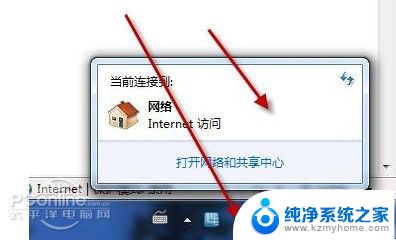
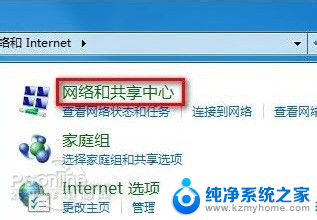
4.点击“设置新的连接或网络”
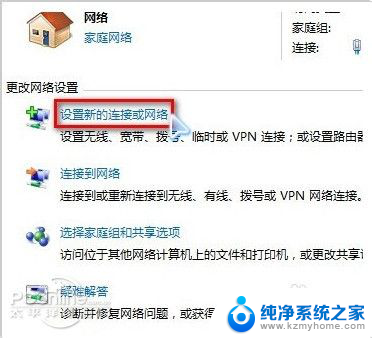
5.选择“连接到Internet”
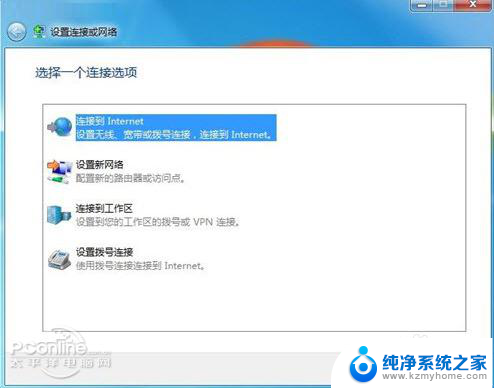
6.win7会自动搜索到相应的的无线网络,点其中信号最好的网络“连接”后输入密码。如果该wifi没有设置密码。直接连接就可以上网了。
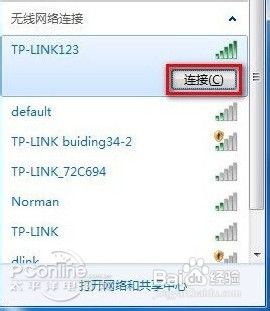
以上就是笔记本电脑如何连接WiFi的全部内容,有出现这种现象的朋友可以尝试以上方法解决,希望对大家有所帮助。
笔记本电脑如何连上wifi 笔记本连接wifi速度慢相关教程
- 戴尔笔记本怎样连接wifi 戴尔笔记本连接wifi速度慢怎么调整
- 怎样给笔记本电脑连接wifi 笔记本如何连接wifi设置
- 笔记本电脑怎么样连接无线网 笔记本电脑如何连接WiFi
- 笔记本为什么不能连wifi了 笔记本连接不上wifi怎么办
- 笔记本可以连接wifi吗 笔记本连接wifi教程
- 戴尔笔记本连接wifi 戴尔笔记本连接WiFi步骤
- 笔记本电脑怎么连隐藏的无线wifi 隐藏WiFi如何在笔记本电脑上进行连接
- 笔记本电脑如何连接隐藏的wifi网络 如何设置笔记本电脑连接隐藏的WiFi网络
- 怎么在笔记本上看wifi密码 如何在笔记本电脑上查看已连接WiFi密码
- 联想手提电脑怎么连接wifi 联想笔记本电脑wifi连接教程
- 如何在电脑上看内存条型号 电脑内存条型号怎么辨别
- 怎样给笔记本插网线 如何在笔记本电脑上使用网线上网
- 电脑打印怎么去除水印 WORD如何删除打印水印
- 红警2 局域网联机 红警2局域网联机教程
- 电脑打印步骤 电脑打印设置步骤
- 怎样取消微信不显示聊天 微信取消聊天窗口显示方法
电脑教程推荐
- 1 电脑开摄像头怎么开 怎样打开台式电脑的摄像头
- 2 网页桌面快捷方式怎么建立 教你如何把网页设置成桌面快捷方式
- 3 cad界面工具栏没有了 如何恢复CAD软件最上面的功能区
- 4 开机时按什么键进入安全模式 台式电脑安全模式作用
- 5 笔记本怎么切换键盘上的数字和字母 如何在笔记本电脑键盘上切换字母和数字
- 6 添加了打印机为什么不能打印 打印机正常但纸张无法进纸怎么处理
- 7 苹果邮箱怎么使用 iPhone中邮件怎么发送
- 8 惠普打印机怎样打印 惠普打印机打印速度慢怎么解决
- 9 oppo微信没声音怎么设置方法 oppo手机微信收不到声音怎么办
- 10 iphone ipad文件传输 iPhone和iPad如何无线传文件